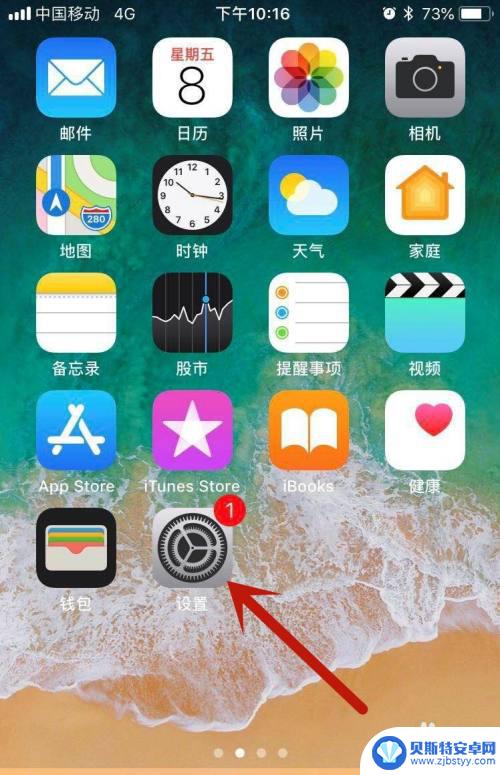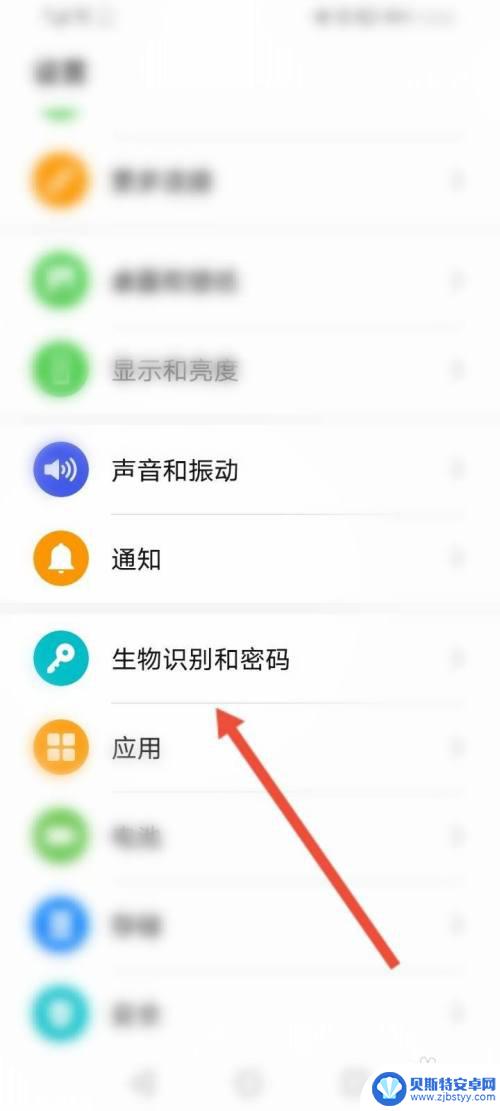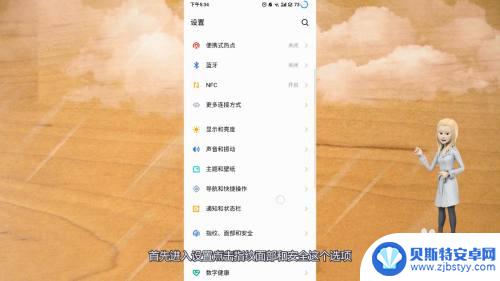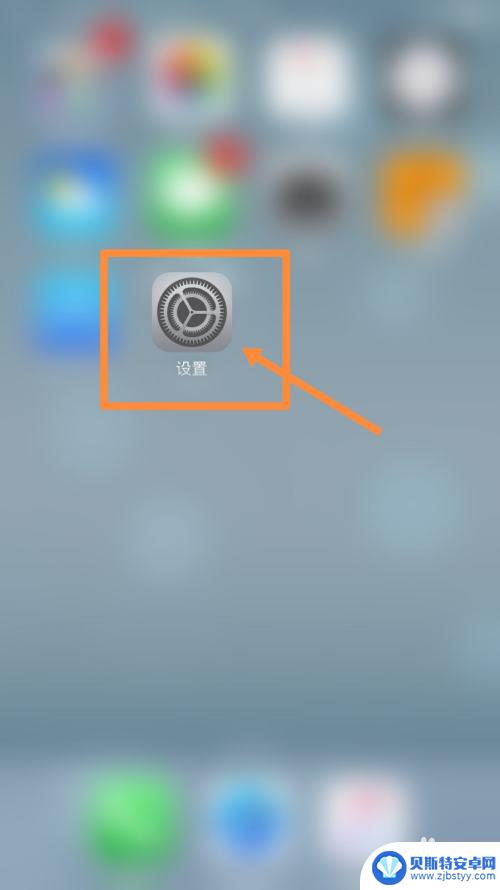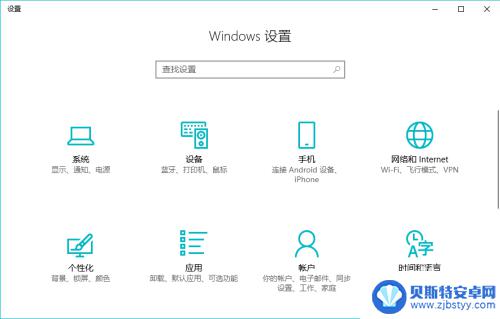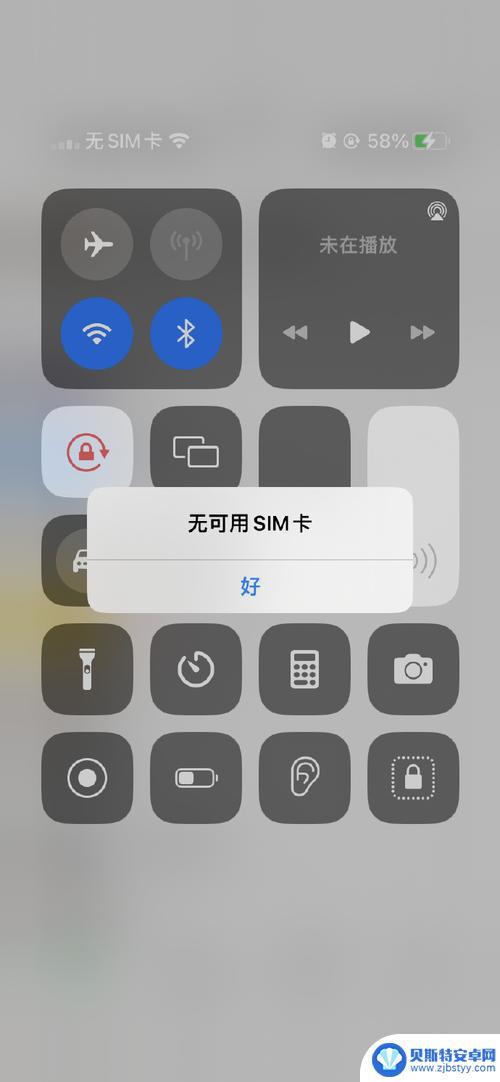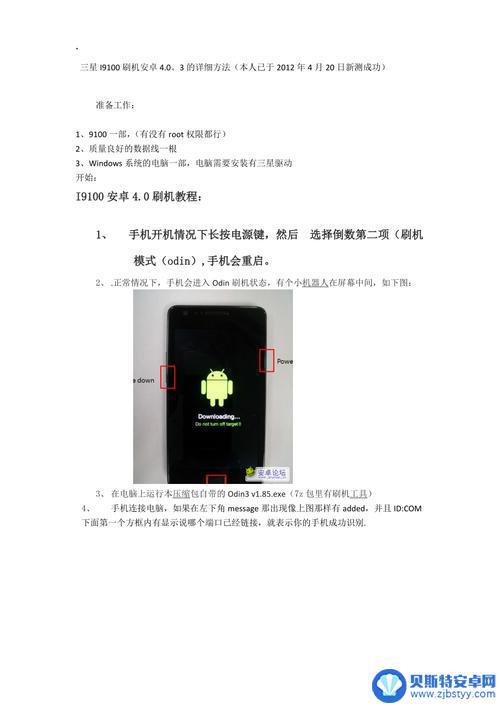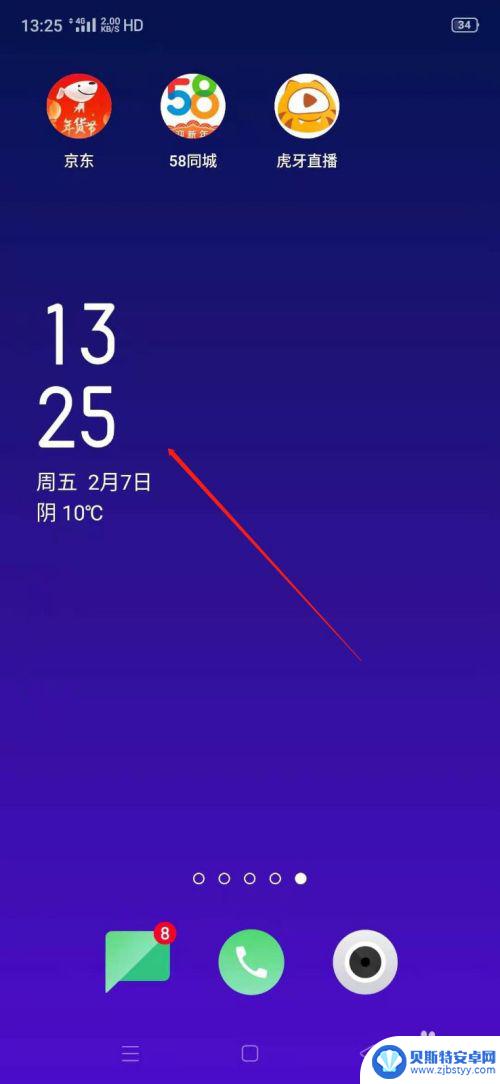换手机后怎么设置指纹解锁 手机指纹解锁设置步骤
在现代社会手机已经成为人们生活中必不可少的工具之一,为了保护手机里的个人信息安全,越来越多的手机开始配备指纹解锁功能。当我们换了一部新手机后,如何设置指纹解锁就成了我们关注的重点。手机指纹解锁的设置步骤并不复杂,只需要几个简单的步骤就能完成。下面将为大家介绍如何设置手机的指纹解锁,让我们的手机更加安全可靠。
手机指纹解锁设置步骤
步骤如下:
1.首先,找到手机上的【设置】,一般在【系统应用】里。点击【设置】
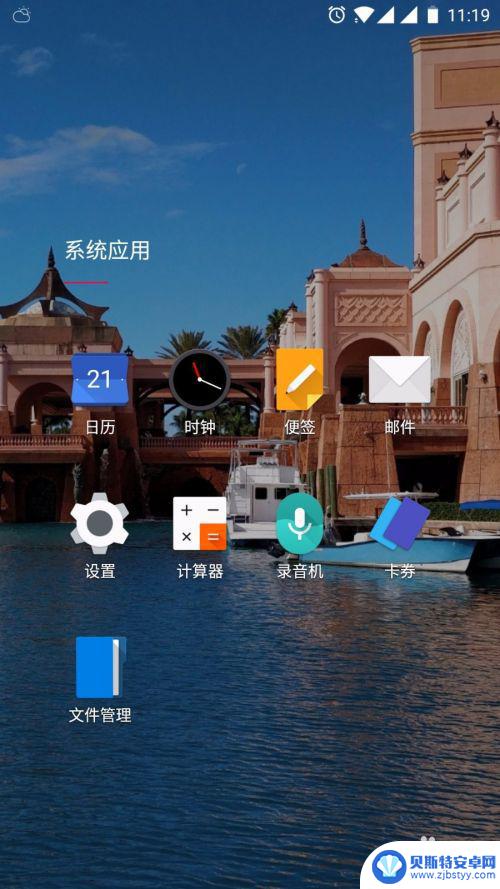
2.在【设置】面板中,找到个人设置--【安全和锁屏】。点击安全和锁屏
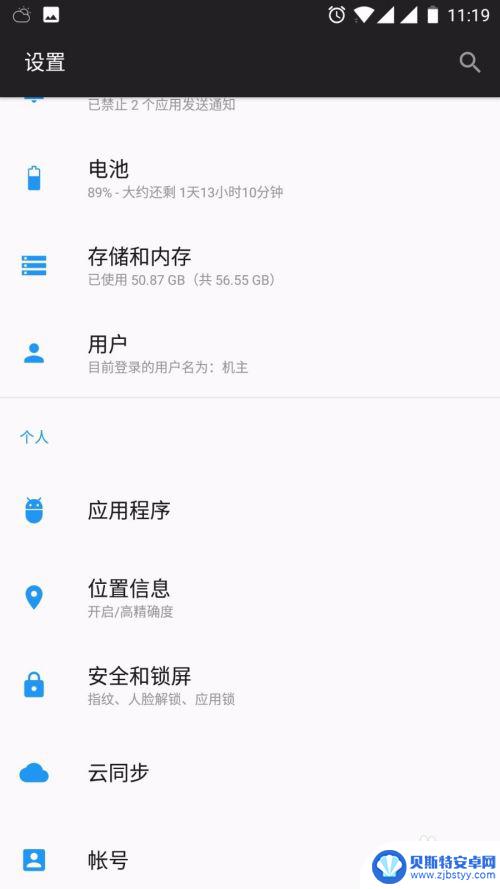
3.在【指纹列表】里,点击【添加指纹】,就可以添加指纹了。
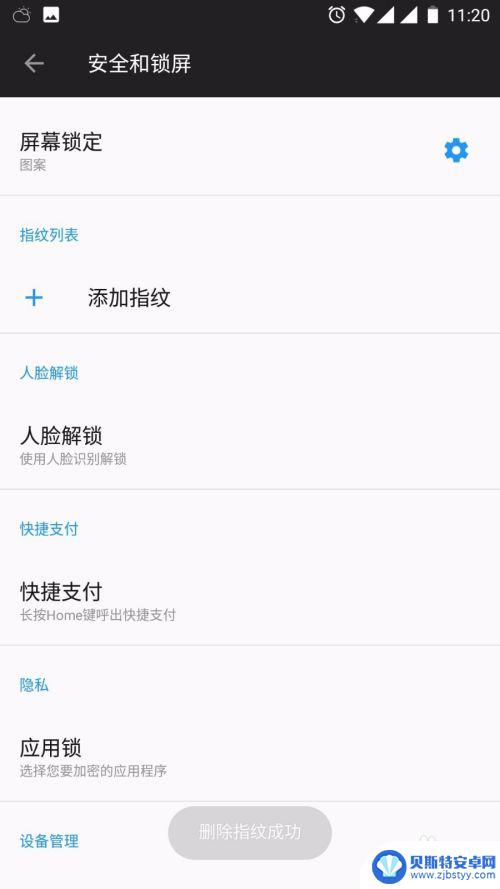
4.录制指纹,可以在手机home键找到指纹传感器。想要录指纹的手指放在上面
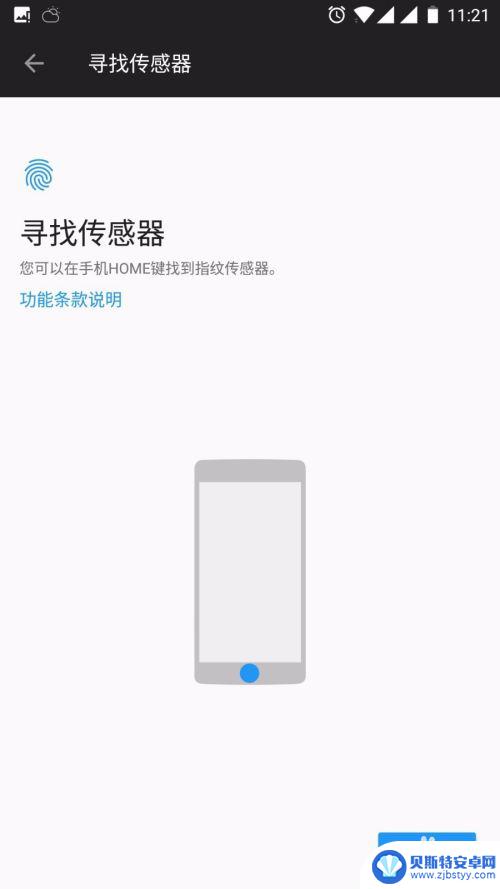
5.重复放置手指,手机震动后移开,按要求多次放置手指,更换手指的位置。
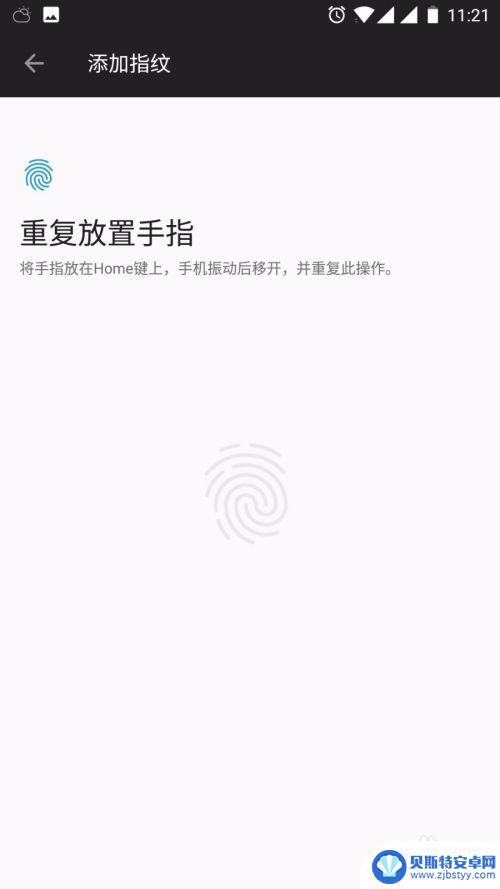
6.手机指纹添加成功,可以再重复添加几个常用的手指。点击指纹名称可以改名称。
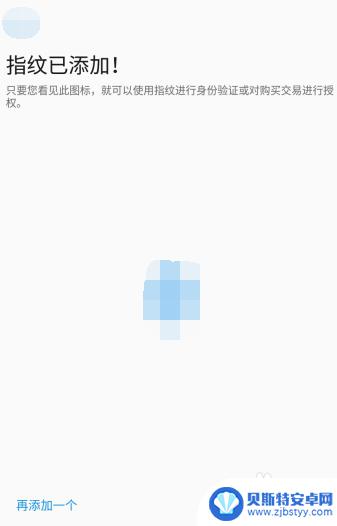
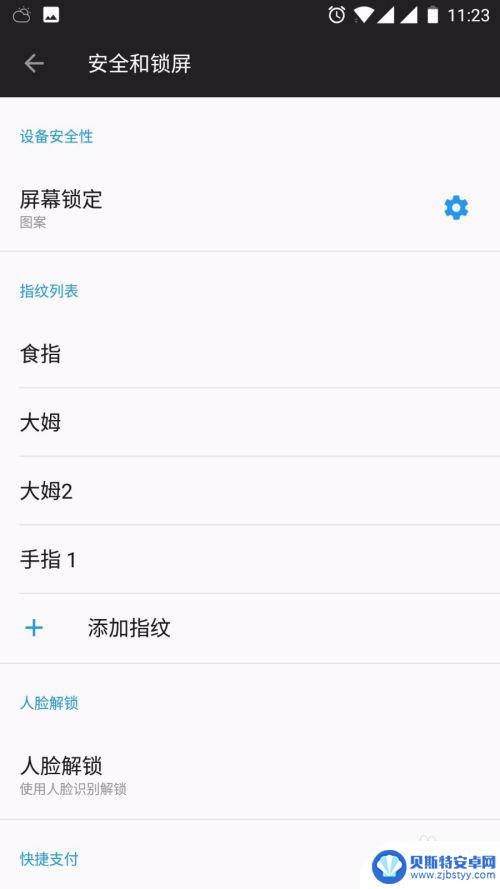
以上就是更换手机后如何设置指纹解锁的全部内容,如果您遇到这种情况,您可以按照以上方法解决,希望这对大家有所帮助。
相关教程
-
苹果手机qq怎么指纹解锁 苹果11指纹解锁设置步骤
苹果手机qq怎么指纹解锁?苹果11指纹解锁设置步骤是什么?苹果手机的指纹解锁功能是一种快捷、安全的解锁方式,用户只需将自己的指纹录入手机系统中,便可通过指纹识别技术进行解锁操作...
-
手机指纹锁如何更换指纹 华为手机指纹解锁设置新指纹步骤
随着科技的不断进步和发展,手机指纹锁已经成为了手机解锁的一种常见方式,而在使用手机指纹锁的过程中,有时候我们可能需要更换指纹,例如当我们的指纹发生变化或者我们想要增加新的指纹解...
-
手机指纹锁怎么更换 指纹锁怎样重置密码和指纹
手机指纹锁是一种方便快捷的安全解锁方式,但有时候我们可能会遇到忘记指纹密码或者需要更换指纹的情况,在这种情况下,我们需要了解如何重置密码和更换指纹。重置密码和更换指纹的步骤并不...
-
苹果13手机怎么设置密码和指纹锁 iPhone 13如何设置指纹解锁功能
苹果13手机怎么设置密码和指纹锁,随着苹果公司最新推出的iPhone 13系列手机的问世,其中的指纹解锁功能备受关注,作为一项方便快捷的手机解锁方式,设置指纹锁能够提高手机的安...
-
华为手机指纹怎样解锁 华为手机指纹解锁功能怎么开启
华为手机的指纹解锁功能是一项非常方便和安全的功能,用户可以通过在设置中开启指纹解锁功能,并将自己的指纹录入到手机中,以后就可以通过轻轻一触即可快速解锁手机,在开启指纹解锁功能的...
-
手机如何提取指纹 笔记本电脑指纹解锁设置步骤
随着科技的不断发展,手机和笔记本电脑的指纹解锁功能也变得越来越普遍,指纹识别技术的应用使得我们的设备更加安全、便捷。在使用手机和笔记本电脑时,我们可以设置指纹解锁来替代传统的密...
-
苹果手机卡不识别了怎么回事 苹果手机显示无sim卡怎么办
最近许多苹果手机用户反映他们的手机突然显示无SIM卡的提示,无法识别SIM卡,这种情况可能会导致用户无法拨打电话、收发短信等通讯问题,给日常使用带来不便。造成这种问题的原因可能...
-
三星手机9100怎么刷机 三星i9100刷机详细教程
三星手机9100是一款性能强大的智能手机,但随着时间的推移和软件的更新,可能会出现系统运行缓慢或软件不兼容的情况,为了解决这个问题,许多用户选择对手机进行刷机操作,以提升系统性...
-
怎么设置手机时间竖屏模式 oppo手机怎么调时间显示方向
在日常使用手机的过程中,我们经常会遇到设置时间显示方向的问题,尤其是在竖屏模式下,对于OPPO手机用户来说,调整时间显示方向并不复杂,只需要简单的几步操作即可完成设置。通过调整...
-
蓝魔手机后盖怎么卸 手机后盖怎么拆卸
在日常使用手机的过程中,有时候我们需要对手机进行拆卸或更换零部件,而手机后盖的拆卸就是其中一个常见的操作,蓝魔手机后盖怎么卸?这或许是许多用户在使用蓝魔手机时经常遇到的问题。手...